شرح تركيب واجهة على استضافة مجانية

درس بسيط وسهل يارب يعجب الدرس الجميع
الدرس تركيب وجهة على استضافة مجانية
خاص لمنتدى ابقى

بعد تحميل الواجهة وفك الضغط
والتعديل
مما يناسب موقعك
شرح اضافة روابط منتداك على الواجهة

نقوم بضغط ملف الصور و ملف index
بصغية zip باستخدام برنامج rar او برنامج zip

تابع
نقوم بالضغط يمين ماوس على ملف الصور و ملف index


تظهر لنا هذي النافذة
1 : تختار نوع الضغط وهو zip
2 : نضغط على ok لكمال عمليه الضغط



بعد الانتهاء من من الضغط
 الان نقوم بالتوجة الى لوحة السي بنل
الان نقوم بالتوجة الى لوحة السي بنل

VP Login

ثم نقوم بادخال اسم المستخدم والباسورد الخاص بالاستضافة


بعد ذلك نقوم بالذهاب مدير الملفات


نضغط على ملف htdocs


نضغط على كلمة الرفع


نضغط على تصفح او استعراض


نختر ملف الواجهة الذي قمنا بضغطه بصغية zip
ضغط على علامة صح الخضرا التى امامك فى الصورة
تابع


وانتظر قليلاً حتى يتم الرفع

بعد الرفع ستتوجه تلقائي لهذة الصفحه وهذا يدل على انه تم رفع الملف المضغوط بنجاح
انظرو الصورة


تم الانتهاء من الدرس

يارب اكون وفقت في الشرح البسيط

اى أستفسار عن الدرس انا موجود

الدرس القادم

شرح تركيب الواجهة على اسضافة مدفوعة

فى حفظ الرحمن
منقول

درس بسيط وسهل يارب يعجب الدرس الجميع
الدرس تركيب وجهة على استضافة مجانية
خاص لمنتدى ابقى

بعد تحميل الواجهة وفك الضغط
والتعديل
مما يناسب موقعك
شرح اضافة روابط منتداك على الواجهة

نقوم بضغط ملف الصور و ملف index
بصغية zip باستخدام برنامج rar او برنامج zip

تابع
نقوم بالضغط يمين ماوس على ملف الصور و ملف index


تظهر لنا هذي النافذة
1 : تختار نوع الضغط وهو zip
2 : نضغط على ok لكمال عمليه الضغط



بعد الانتهاء من من الضغط


من هنا

ثم نقوم بادخال اسم المستخدم والباسورد الخاص بالاستضافة


بعد ذلك نقوم بالذهاب مدير الملفات


نضغط على ملف htdocs


نضغط على كلمة الرفع


نضغط على تصفح او استعراض


نختر ملف الواجهة الذي قمنا بضغطه بصغية zip
ضغط على علامة صح الخضرا التى امامك فى الصورة
تابع


وانتظر قليلاً حتى يتم الرفع

بعد الرفع ستتوجه تلقائي لهذة الصفحه وهذا يدل على انه تم رفع الملف المضغوط بنجاح
انظرو الصورة


تم الانتهاء من الدرس

يارب اكون وفقت في الشرح البسيط

اى أستفسار عن الدرس انا موجود

الدرس القادم

شرح تركيب الواجهة على اسضافة مدفوعة

فى حفظ الرحمن
منقول


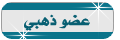




تعليق